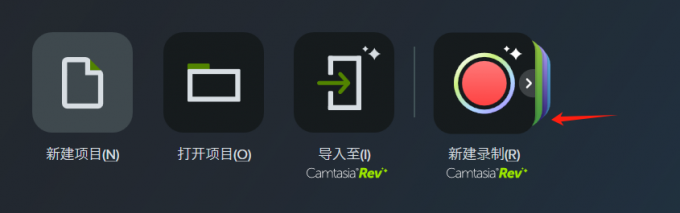如何录制视频里的声音
时间:2025-09-04 | 作者: | 阅读:0相信有的童鞋想了解如何录制视频里的声音,下面让心愿游戏的小编为你解答这个问题吧,一起来看看哦。
如何录制视频里的声音
在第一部分,我们为大家简单介绍了Camtasia如何录制音频文件的操作方法,接下来再向大家介绍一下如何通过Camtasia录制视频里的声音,希望可以对大家有帮助。
1、打开Camtasia软件,点击下图所示的【新建录制】选项,进入录制设置页面。
2、同样操作,选择【系统音频】,这样如果在电脑中播放视频的话,就可以录制电脑中播放视频的声音,点击【启动】按钮,出现倒计时的提示,此时可以准备好开始录制。
3、开始录制后,我们可以看到录制软件的控制界面,分别有录制时长、音量大小、最小化、撤销录制、继续执行、停止等设置,大家如果想要结束录制的话,点击方形按钮即可。
4、录制结束后,录制的音频会自动在Camtasia界面中显示,如果想为声音添加效果的话,点击上方工具栏中的【修改】,在下拉列表中选择【添加效果】——【音效】,可以调整音频速度、对音频去噪、或者设置淡出淡入效果。
5、如果想要删除音频中空白的部分,点击下图所示的【拆分】功能,在音频轨道中将空白部分进行拆分,然后通过Delete进行删除,保留有音频波动的部分即可。
6、音频录制结束后,点击上方工具栏右侧的【导出】,将录制的好的音频素材导出,Camtasia支持导出多种形式,在这里我们选择【本地文件】,将音频文件导出到电脑文件夹中。
上面是心愿游戏的小编为你收集的如何录制视频里的声音,希望能帮助到小伙伴们。
来源:https://soft.3dmgame.com/gl/2478.html
免责声明:文中图文均来自网络,如有侵权请联系删除,心愿游戏发布此文仅为传递信息,不代表心愿游戏认同其观点或证实其描述。
相关文章
更多-

- Camtasia怎么保存为mp4
- 时间:2025-09-05
-

- Camtasia2024内置转场有哪些
- 时间:2025-09-05
-

- Camtasia2024怎么做动态转场
- 时间:2025-09-05
-

- Camtasia2024抠图怎么做
- 时间:2025-09-05
-

- Camtasia生成视频有水印
- 时间:2025-09-05
-

- Camtasia如何用AI去背景
- 时间:2025-09-05
-

- Camtasia2024的优势功能
- 时间:2025-09-05
-

- Camtasia2024音频可视化器在哪
- 时间:2025-09-05
大家都在玩
大家都在看
更多-

- 名将杀战役模式怎么通关
- 时间:2025-11-22
-

- 我是谜怎么创建剧本房间 我是谜创建剧本房间方法介绍
- 时间:2025-11-22
-

- 火环手游技巧全解析
- 时间:2025-11-22
-

- 镭明闪击游戏货币怎么获得
- 时间:2025-11-22
-

- 永劫无间单排护卫任务怎么做
- 时间:2025-11-22
-

- 为了吾王古代宝剑获取方法
- 时间:2025-11-22
-

- 鹅鸭杀抓娃娃机在哪
- 时间:2025-11-22
-

- 镭明闪击武器材料怎么获取
- 时间:2025-11-22